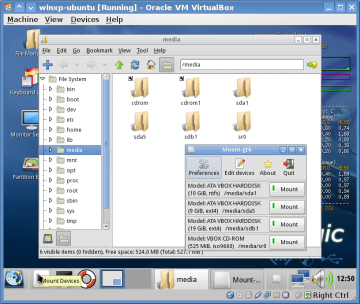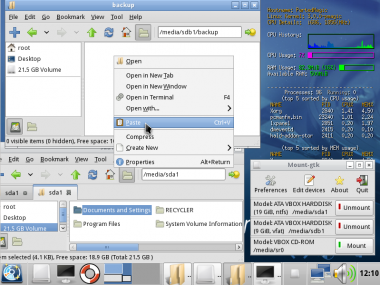User Tools
el:school:lessons:sintirisi:askiseis:backupfiles
Άσκηση 13 - Parted Magic - Backup αρχείων δίσκου
Δοκιμασμένο σε Hiren's Boot CD 14.1, Parted Magic 6.6, εκτύπωση σε firefox
ΕΙΣΑΓΩΓΗ
- Η διαδικασία λήψης backup θα πρέπει να γίνεται συχνά π.χ. εβδομαδιαία ή μηνιαία με χρήση ενός εξωτερικού δίσκου μέσα από το ΛΣ.
- Το backup είναι απαραίτητο διότι κάποια στιγμή το εγκατεστημένο ΛΣ μπορεί να έχει μεγάλο πρόβλημα (λόγω ιών, προβληματικών προγραμμάτων κτλ) και να είμαστε αναγκασμένοι να το διαγράψουμε εντελώς (format).
- Το πρόβλημα στο ΛΣ μπορεί να είναι τέτοιο που να μην μπορούμε να μπούμε στο ΛΣ να πάρουμε το τελευταίο backup.
- Την λύση την δίνουν livecd τα οποία φορτώνονται και εκτελούνται στην μνήμη του ΗΥ και μας δίνουν πρόσβαση στα αρχεία στο δίσκο.
- Στο παράδειγμά μας θα χρησιμοποιήσουμε το Hirens Live CD, στο οποίο υπάρχει το parted magic Live CD, που έχει όλα τα εργαλεία που χρειαζόμαστε.
BACKUP ΑΡΧΕΙΩΝ
- ΕΚΚΙΝΗΣΗ HIRENS BOOT CD
- Θεωρούμε ότι έχουμε ρυθμίσει την εικονική μηχανή ή τον Υπολογιστή μας να εκκινεί πρώτα από το CDROM και έχουμε φορτώσει το Hiren's Boot CD.
- Εκκινούμε το Hirens boot cd και στην
1η οθόνηεπιλέγουμε το parted magic linux live cd - Περιμένουμε να ολοκληρωθεί η εκκίνηση και να μπούμε στο γραφικό περιβάλλον του Parted Magic
- ΔΗΜΙΟΥΡΓΙΑ ΦΑΚΕΛΟΥ BACKUP στον εξωτερικό usb δίσκο
- Καλό είναι να δημιουργήσουμε έναν φάκελο backup στον εξωτερικό δίσκο. Θα πρέπει πρώτα να εμφανίσουμε τα περιεχόμενα του εξωτερικού δίσκου, μία διαδικασία που λέγεται Προσάρτηση (mount).
- Πατάμε το εικονίδιο
Mount Devices(στην μπάρα κάτω 2ο από αριστερά). Μας εμφανίζονται όλοι οι δίσκοι με τις κατατμήσεις τους (κομμάτια στα οποία έχουν χωριστεί) - Θα επιλέξουμε τον εξωτερικό usb δίσκο. Ο εσωτερικός δίσκος είναι συνήθως ο 1ος δίσκος (
/dev/sda), οπότε ο εξωτερικός δίσκος θα είναι ο επόμενος δηλαδή ο 2ος (/dev/sdb). Μπορούμε να τον καταλάβουμε και από το μέγεθός του αν το γνωρίζουμε (π.χ. εδώ περίπου 19GB). Προσαρτούμε λοιπόν το 1ο κομμάτι (κατάτμηση -partition) του 2ου δίσκου/dev/sdb1, πατώντας στο πράσινο κουμπάκι δεξιά από το/media/sdb1Mountώστε να αλλάξει σε κόκκινο Unmount . - Στην επιφάνεια εργασίας πατάμε στο εικονίδιο
File Manager(Διαχειριστής Αρχείων) και ανοίγουμε τον φάκελο /media/sdb1 και δημιουργούμε τον φάκελοbackup
- ΑΝΤΙΓΡΑΦΗ ΑΡΧΕΙΩΝ (BACKUP) από τον 1ο δίσκο (εσωτερικό) στον 2ο δίσκο (εξωτερικό)
- Πάμε να δούμε τώρα τα περιεχόμενα του δίσκου από τον οποίο θα πάρουμε backup τα αρχεία. Ο εσωτερικός δίσκος είναι συνήθως ο 1ος δίσκος (
/dev/sda). Προσαρτούμε λοιπόν το 1ο κομμάτι (κατάτμηση -partition) του 1ου δίσκου/dev/sda1, πατώντας στο πράσινο κουμπάκι δεξιά από το/media/sda1 - Στην επιφάνεια εργασίας πατάμε στο εικονίδιο
File Manager(Διαχειριστής Αρχείων) και ανοίγουμε τον φάκελο /media/sda1 - Οι φάκελοι των χρηστών βρίσκονται στα Windows XP στον φάκελο
Documents And Settingsκαι στα Windows 7 στον φάκελοUsers. Επιλέγουμε τον φάκελοDocuments And SettingsήUsersκαι με δεξί κλικ κάνουμε αντιγραφήCopy. Πηγαίνουμε στο παράθυρο που βλέπουμε τα περιεχόμενα του 2ου δίσκου(/media/sdb1)μπαίνουμε μέσα στον φάκελοbackupκαι κάνουμε επικόλλησηPaste. - Με όμοιο τρόπο αντιγράφουμε από τον 1ο δίσκο στον 2ο δίσκο και όποιους άλλους φακέλους θέλουμε.
- Αφού ολοκληρώσαμε με το backup των αρχείων, αποπροσαρτούμε τις κατάτμησεος. Στο παράθυρο που εμφανίζονται οι κατατμήσεων των δίσκων, πατάμε δεξιά από τις κατάτμησεις που είχαμε προσαρτήσει π.χ.
/media/sda1και/media/sdb1στα κόκκινα κουμπάκιαUnmountώστε να αλλάξουν σε πράσινα Μount.
- ΤΕΡΜΑΤΙΣΜΟΣ LIVE CD
- Κλείνουμε όλα τα παράθυρα και επιλέγουμε από το μενού
logout και στην συνέχεια reboot
el/school/lessons/sintirisi/askiseis/backupfiles.txt · Last modified: Y/m/d H:i (external edit)